So wechseln Sie von Android auf iPhone und iPad
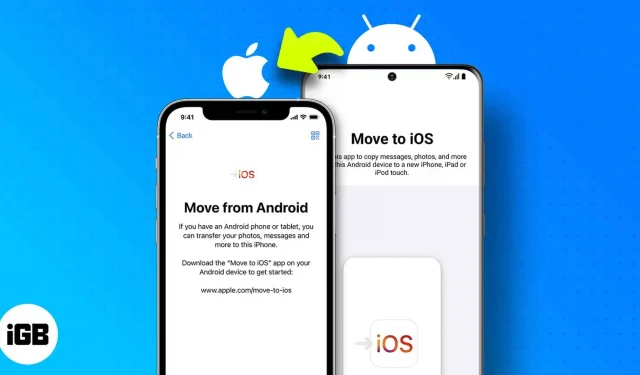
Zunächst einmal herzlichen Glückwunsch zu Ihrem neuen iPhone!! Da Sie sich nun auf dieser Seite des Spektrums befinden, holen wir uns auch Ihre Daten. Und das ist genau der Artikel dafür; Ich zeige Ihnen, wie einfach der Umstieg von Android auf iOS ist.
Der beste Weg, Daten von Android auf das iPhone zu übertragen, ist Apples eigenes Tool namens „ Move to iOS “. Befolgen Sie unsere Schritt-für-Schritt-Anleitung, um Ihren Übergang zu iOS reibungslos abzuschließen.
- Was ist die App „Auf iOS übertragen“?
- So übertragen Sie mit der Move to iOS-App
- Verschieben Sie Daten manuell von Ihrem Android-Gerät auf das iPhone
Was ist die App „Auf iOS übertragen“?
Wie bereits erwähnt, wurde diese App speziell von Apple entwickelt, um Benutzern die Migration von Android auf das iPhone oder andere Apple-Geräte wie iPad und iPod Touch zu ermöglichen.
Mit dieser Anwendung können Benutzer Daten, einschließlich Nachrichtenverlauf, Kontakte, Kalender, Google-Konten, Kamerafotos und -videos, Fotoalben, Dateien und Ordner, Anzeigeeinstellungen, Barrierefreiheitseinstellungen, WhatsApp-Nachrichten usw., mit nur einer Berührung übertragen. Allerdings gibt es einige Einschränkungen.
Bevor Sie fortfahren, stellen Sie sicher, dass:
- Beide Geräte befinden sich im selben WLAN-Netzwerk.
- Beide Geräte verfügen über ausreichend Akkuleistung oder sind mit dem Netzwerk verbunden.
- Der Bildschirm eines Android-Geräts muss immer eingeschaltet bleiben. Und es empfiehlt sich, den „Bitte nicht stören“-Modus einzuschalten, da Anrufe oder andere Anwendungen die Vermittlung stören können.
- Ihr iPhone verfügt über genügend Speicherplatz, um alle Daten vom Android-Gerät zu kopieren (einschließlich externer SD-Kartendaten).
- Android funktioniert mit der neuesten Software und iOS-Version.
Und noch etwas: Wenn Sie planen, Ihre Chrome-Lesezeichen zu übertragen, aktualisieren Sie Chrome auf Ihrem Android-Gerät auf die neueste Version.
So übertragen Sie mit der Move to iOS-App
- Beginnen Sie mit der Einrichtung Ihres iPhones. Wenn Sie zum Bildschirm „Apps & Daten“ gelangen, tippen Sie auf „Daten von Android verschieben“.
- Öffnen Sie auf Ihrem Android-Gerät die Move to iOS-App.
- Überprüfen Sie den Bildschirm Ihres iPhones auf einen sechsstelligen Code.
- Geben Sie den Code auf Ihrem Android-Gerät in der App „Auf iOS übertragen“ ein.
- Ihr iPhone erstellt ein temporäres Wi-Fi-Netzwerk. Klicken Sie auf „Verbinden“, um eine temporäre Netzwerkverbindung herzustellen.
- Wählen Sie aus, welche Daten Sie vom Android-Gerät auf das iPhone übertragen möchten.
- Bitte warten Sie, bis alle Ihre Daten übertragen wurden. (Hinweis: Warten Sie, bis die Download-Leiste auf Ihrem iOS-Gerät geschlossen wird. Schließen Sie keines der beiden Geräte. Lassen Sie beide Geräte verbunden, bis der Vorgang abgeschlossen ist.)
- Wenn der Vorgang abgeschlossen ist, klicken Sie auf Ihrem Android-Gerät auf „Fertig“.
- Klicken Sie auf Ihrem iOS-Gerät auf „Weiter“, um die Einrichtung abzuschließen.
- Stellen Sie vor dem Zurücksetzen Ihres Android-Geräts sicher, dass alle Ihre Inhalte migriert sind.
Verschieben Sie Daten manuell von Ihrem Android-Gerät auf das iPhone
Obwohl der Wechsel zu iOS die beste Wahl ist, werden dadurch vorhandene Daten auf dem iPhone gelöscht. Wenn Sie das nicht möchten, ist die manuelle Migration die beste Lösung. Dies ist jedoch ein langwieriger Prozess, da Sie alles manuell erledigen müssen.
Aber keine Sorge, Kind, wir haben für alles Ratgeber; Wählen Sie einfach den gewünschten Leitfaden aus.
- Kontakte
- Textnachrichten
- WhatsApp-Daten
- Lieder
Ich möchte sagen, dass die Verwendung eines iPhones wirklich Spaß macht, und wenn Sie von einem Android-Gerät auf ein iPhone umsteigen, hat Apple den Prozess durch die Einführung der Move to iOS-App für Android-Geräte vereinfacht. Ermutigen Sie mehr Android-Benutzer, auf iOS-Geräte umzusteigen.
FAQ
Nein auf keinen Fall. Mit Hilfe unserer Erklärung zum Umstieg auf iOS gelingt dies jedem Einsteiger ganz einfach.
Es werden immer die Präferenzen des Benutzers und seine Auswahl sein. Wir hier bei iGeeks lieben es persönlich, ein iPhone zu besitzen!! Und warum nicht?
Sollten Sie beim Übertragen von Daten Probleme mit der Transfer to iOS-App haben, können Sie unsere ausführliche Erklärung lesen und für eine reibungslose Übertragung sorgen.



Schreibe einen Kommentar